古风美图制作过程(古风君教你如何用美图秀秀制作一张专属自己的姓氏美图)
以下内容为小编原创,如要转载,请注明出处,谢谢合作!
想不想自己亲手制作这样一张姓氏美图啊?想就跟小编一起“Do It Yourself!”

起因:今天有一位粉丝问我怎么做姓氏美图,我答应她抽空做个教程图,所以。。。。。好了,废话不多说了,进入教程吧
1.打开浏览器,找到度娘,搜索“美图秀秀”(已安装的同学请自动忽略)

3.傻瓜式安装好后点击“打开”,找到要制作的图片


本期教程要做的图片,自己找地方放好
4.把原图拿出来对比下,我们要把图片中的圆形头像先做出来,这里要用到裁剪工具

5.选择右上角的“裁剪”,再选择形状里面的圆形,通过鼠标左键拉伸四周的小圆点可调节圆形大小,这里有一个小窍门,可以在左键拉伸的同时按住shift键可以得到标准圆形,不按可以拉伸出椭圆形,根据个人喜好选出圆形后点击绿色那个“裁剪”,再点击右下角“保存”,这里有一点要记住,保存的时候图片格式要选择png格式,至于为什么下面会解释的

6.头像裁剪保存好后,接下来就是制作半透明白色半圆了,这里点击“涂鸦笔”

7.在涂鸦笔里,选择“形状”→“实心圆形”,透明度大概在60%左右(这个个人喜好,可以调深点也可以调浅点),
颜色选白色(也可以试试其他颜色,个人喜好),大小调节跟裁剪头像步骤差不多,自己去练习手感吧!确定后记得点“应用”就进行下一步吧

8.这一步要把第5步裁剪下来的头像插入到半圆里,在图片上任意位置点击鼠标右键,选择插入一张图片,选择刚才保存的头像,然后调整好位置点击鼠标右键选择合并

PS:这里要注意↓
如果在第5步保存的格式为jpg或者bmp的话,会出现以下这种情况,头像四周会残留有白色边角,而保存为png格式的就不会,这就是为什么要让大家保存为png格式的原因


9.最后的步骤,插入文字,这里选择左上角工具栏里的“文字”选项

10.最后一步,自己看图片,这里要注意的是你要找到合适的字体

当当当,最终图片终于火热出炉,请大家欣赏,千万别走开,下面更精彩!


总结:过程其实不难,只是需要你花费点时间和耐心,过程中要注意的是你要找到一张美图和合适的字体和句子,下面小编送上一些姓氏的句子
↓↓↓↓↓↓↓↓
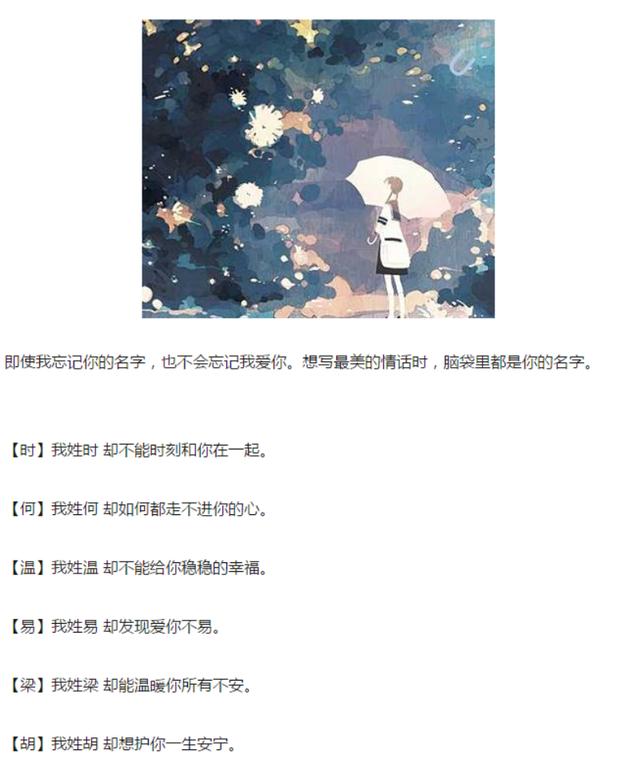

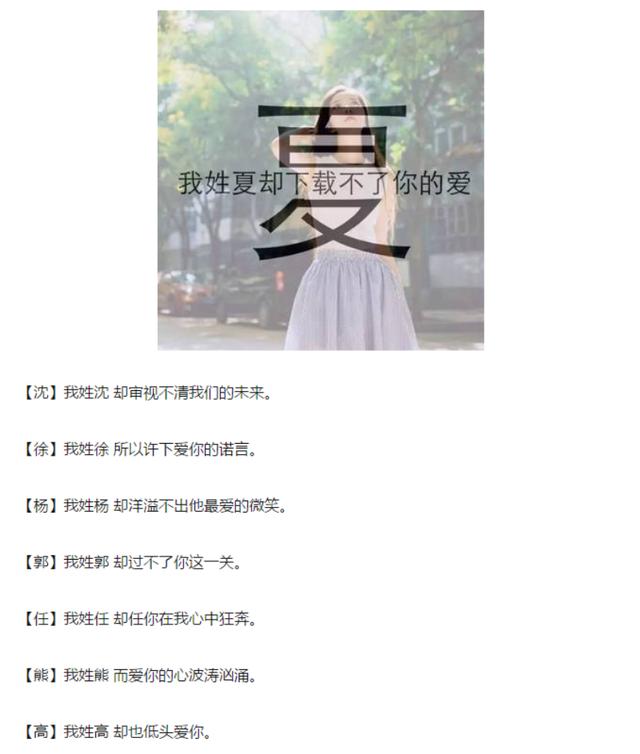




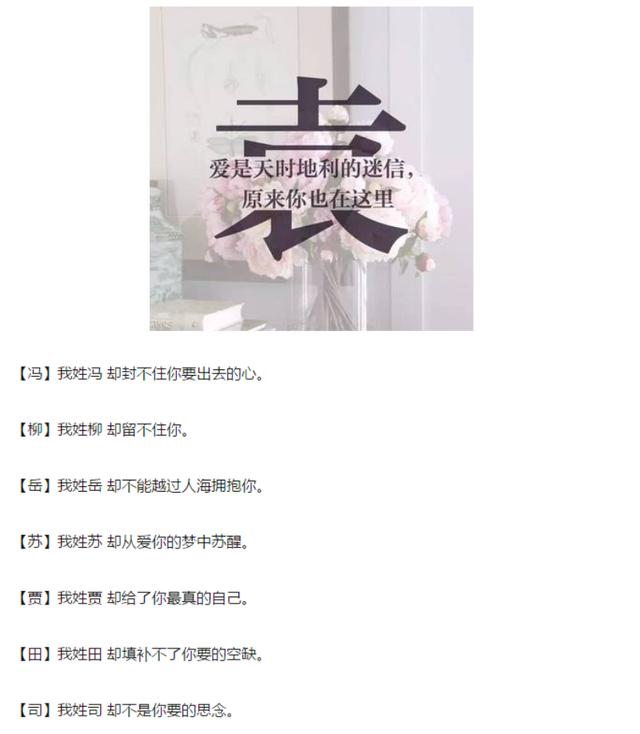




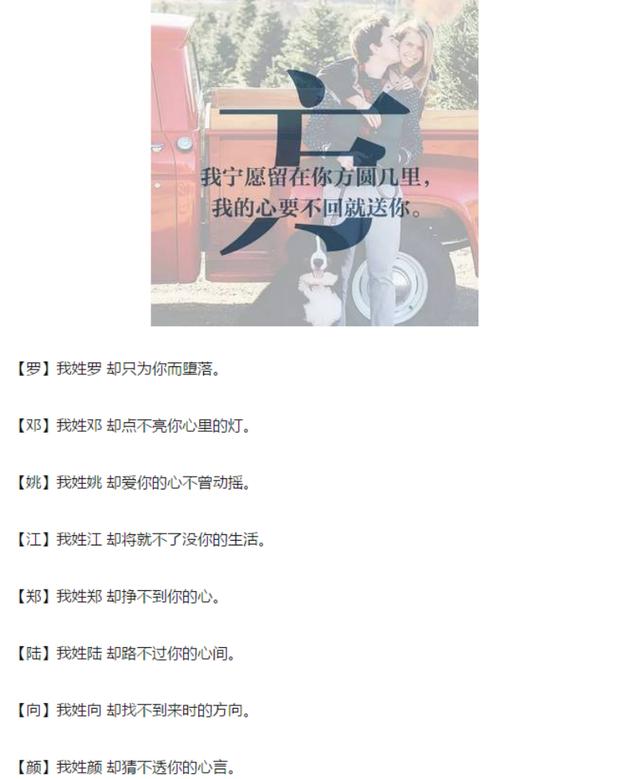
喜欢就点个赞吧!有什么不懂的记得多多评论哦!拜拜!
,免责声明:本文仅代表文章作者的个人观点,与本站无关。其原创性、真实性以及文中陈述文字和内容未经本站证实,对本文以及其中全部或者部分内容文字的真实性、完整性和原创性本站不作任何保证或承诺,请读者仅作参考,并自行核实相关内容。文章投诉邮箱:anhduc.ph@yahoo.com






